 Uso del botón Previsualizar todo
Uso del botón Previsualizar todo Uso del botón Ampliar previsualización
Uso del botón Ampliar previsualización Uso del botón Girar 90 grados
Uso del botón Girar 90 grados Uso del botón Espejo
Uso del botón EspejoEscaneado avanzado / Uso de la ventana de previsualización
Uso del botón Previsualizar todo
Uso del botón Ampliar previsualización
Uso del botón Girar 90 grados
Uso del botón Espejo
Cuando vaya a escanear materiales transparentes, puede previsualizar imágenes en la composición en miniatura. En la previsualización de miniaturas, EPSON TWAIN localiza automáticamente los fotogramas de la película y aplica la función Auto Exposición a cada imagen. Puede modificar las imágenes en miniatura y configurar ajustes adicionales de la imagen.
|
Previsualización de miniaturas |
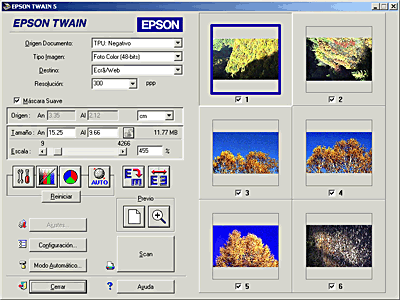 |
Cada imagen en miniatura lleva asignado un número correlativo que aparece debajo de la imagen. Seleccione la casilla de verificación del número de la imagen que desee escanear y haga clic en Scan. Tiene que haber una imagen en miniatura seleccionada como mínimo, no puede anular la selección de todas las casillas de verificación de números de imagen.
Si desea modificar una imagen en miniatura, haga clic en ella para seleccionarla y luego elija los ajustes deseados. La imagen seleccionada está rodeada por un recuadro azul.
Hay algunos botones exclusivos de la previsualización de miniaturas; en caso contrario, no se mostrarán algunos ajustes. Consulte la tabla para conocer los botones exclusivos de la previsualización de miniaturas.
|
Botón |
Nombre |
Función |
 |
Botón Ampliar previsualización |
Acercar la imagen de miniatura seleccionada en la ventana de previsualización. Consulte Uso del botón Ampliar previsualización. |
 |
Botón Regresar |
Regresar a la previsualización de miniaturas. Consulte Uso del botón Ampliar previsualización. |
 |
Botón Girar 90 grados |
Girar la imagen seleccionada 90 grados a la derecha. Consulte Uso del botón Girar 90 grados. |
 |
Botón Espejo |
Cambiar la imagen seleccionada por su simétrica (como vista en un espejo). Consulte Uso del botón Espejo. |
En la previsualización de miniaturas, el tamaño de escaneado se define automáticamente y no se puede crear un marco. Si desea cambiar la zona de escaneado, anule la selección de la casilla de verificación Previsualización automática de miniaturas para películas en el cuadro de diálogo Configuración y utilice un marco. Consulte Uso de un marco.
 | Nota: |
|
|
|
|
|
|
|
 | Nota para los usuarios de Perfection 1650: |
| Si se escanean varias diapositivas utilizando el adaptador de transparencias opcional y luego se presentan en la previsualización de miniaturas, el orden de presentación de las imágenes en miniatura no seguirá el orden real de las diapositivas escaneadas. Las imágenes en miniatura empiezan por la imagen superior de la derecha y siguen verticalmente. |
Después de seleccionar Origen documento (TPU: Film negativo, TPU: Negativo Monocromo, o como TPU: Film positivo según el tipo de película que escanee), haga clic en el botón  Previsualizar todo para iniciar el preescaneado y presentar la previsualización de miniaturas. Las imágenes aparecen en miniatura en la ventana de previsualización.
Previsualizar todo para iniciar el preescaneado y presentar la previsualización de miniaturas. Las imágenes aparecen en miniatura en la ventana de previsualización.
Cuando está seleccionada la casilla de verificación Previo automático del cuadro de diálogo Configuración, se presentará en pantalla una imagen previsualizada nada más iniciar EPSON TWAIN. Consulte Definición de los ajustes de Configuración.
Utilice este botón para ampliar una imagen en miniatura. Después de seleccionar la imagen en miniatura deseada en la ventana de previsualización, haga clic en el botón  Ampliar previsualización. Se aplicará el zoom a la imagen seleccionada como se muestra a continuación.
Ampliar previsualización. Se aplicará el zoom a la imagen seleccionada como se muestra a continuación.

Puede modificar una imagen mientras se le esté aplicando el zoom. Para escanear una imagen, tiene que regresar a la previsualización de miniaturas. Para regresar a la previsualización de miniaturas, haga clic en el botón  Regresar.
Regresar.
 | Nota: |
|
|
Haga clic en el botón  Girar 90 grados para girar la imagen seleccionada 90 grados a la derecha. Cada vez que haga clic, se girará la imagen 90 grados.
Girar 90 grados para girar la imagen seleccionada 90 grados a la derecha. Cada vez que haga clic, se girará la imagen 90 grados.
 | Nota para los usuarios de Perfection 1650 Photo: |
| Las imágenes de las películas de 35 mm se giran 90 grados a la derecha automáticamente, para que el soporte para películas esté vertical. |
Haga clic en el botón  Espejo si desea cambiar la imagen seleccionada por su imagen reflejada en un espejo. En la ventana de previsualización, aparece un pequeño icono bajo la imagen en espejo.
Espejo si desea cambiar la imagen seleccionada por su imagen reflejada en un espejo. En la ventana de previsualización, aparece un pequeño icono bajo la imagen en espejo.

 Anterior |
 Siguiente |